Internet Explorer 10で拡張機能(アドオン)を有効/無効に設定する方法 | ||
Internet Explorer 10で拡張機能(アドオン)を有効/無効に設定する方法 |
|
Q&A番号:014159 更新日:2023/04/20 |
 | Internet Explorer 10で、拡張機能(アドオン)を有効/無効に設定する方法について教えてください。 |
 | Internet Explorerの動作が不安定な場合、アドオンの設定を変更することで問題が改善される場合があります。 |
はじめに
!注意
Microsoft社のInternet Explorerはサポート終了しました。
Microsoft EdgeやGoogle Chromeなど、ほかのブラウザ―を使用してください。
Microsoft Edgeがインストールされていない場合は、以下のWebページからダウンロードしてインストールすることができます。
 Microsoft Edgeのダウンロード
Microsoft Edgeのダウンロード
アドオンとは、Internet Explorerに追加でインストールされるツールバーや動画再生機能などの拡張プログラムのことです。
特定のアドオンを一時的に使用しない場合は、「アドオンの管理」画面から無効に設定して動作しないようにできます。
また、無効に設定したアドオンを再度使用するときは、有効に戻します。
Internet Explorerの動作に問題が発生している場合、ここで案内する方法でアドオンを1つずつ無効にして、問題が改善するか確認します。特定のアドオンを無効にして改善した場合は、アドオンの提供元に現象について確認してください。
なお、特定のアドオンを使用しない場合は、以下の情報を参照してアドオンのアンインストールを行ってください。
 Internet Explorer 10で拡張機能(アドオン)をアンインストールする方法
Internet Explorer 10で拡張機能(アドオン)をアンインストールする方法
ここで案内している設定は、デスクトップ版のInternet Explorerでのみ行うことができます。
操作手順
Internet Explorer 10で拡張機能(アドオン)を有効または無効に設定するには、以下の操作手順を行ってください。
※ ここではWindows 8のInternet Explorer 10の画面で案内していますが、Windows 7のInternet Explorer 10でも同様の操作が可能です。
デスクトップ版Internet Explorer 10を起動し、画面右上にある歯車の形をしたアイコンをクリックします。
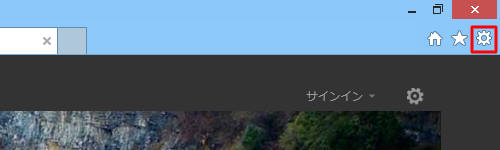
表示された一覧から「アドオンの管理」をクリックします。
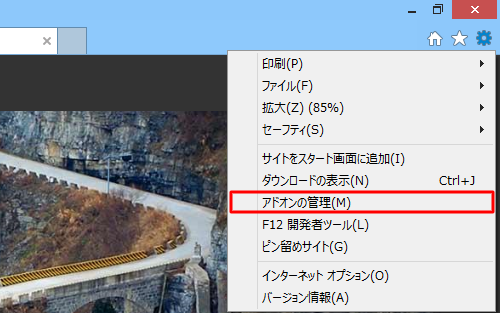
「アドオンの管理」が表示されます。
「表示」ボックスから「すべてのアドオン」をクリックします。
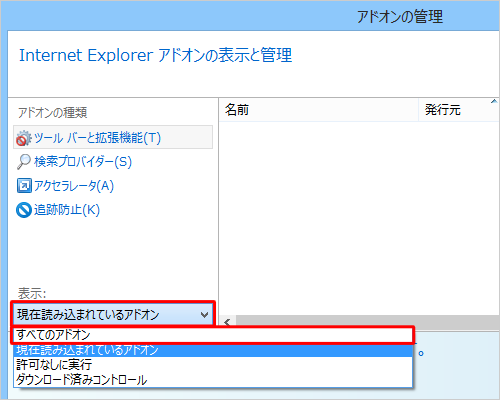
有効または無効に設定したいアドオン名をクリックします。
ここでは例として、「アドオンの種類」欄から「ツールバーと拡張機能」をクリックし、アドオンの一覧から「Shockwave Flash Object」をクリックします。
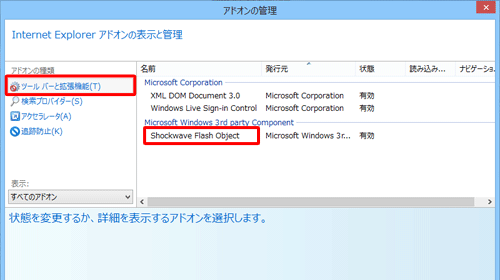
有効に設定する場合は「有効にする」をクリックし、無効に設定する場合は「無効にする」をクリックします。
ここでは例として、「無効にする」をクリックします。
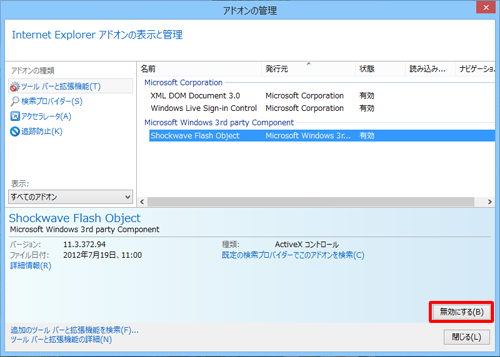
以上で操作完了です。
アドオンが有効または無効に設定されたことを確認してください。
無効に設定した場合
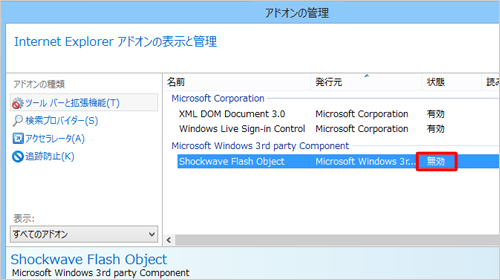
このQ&Aに出てきた用語











